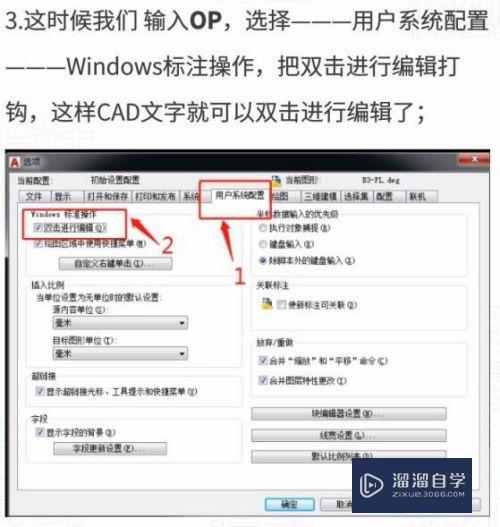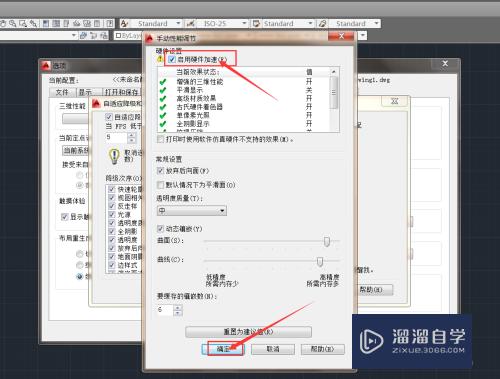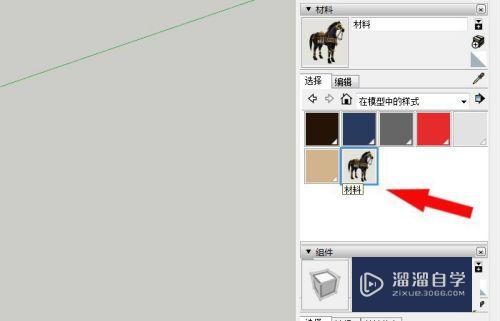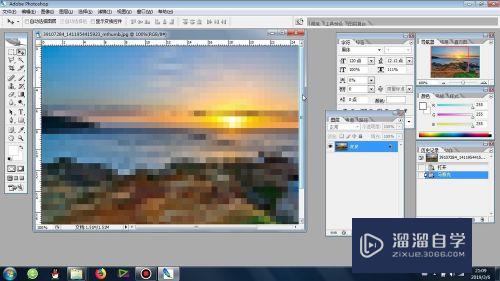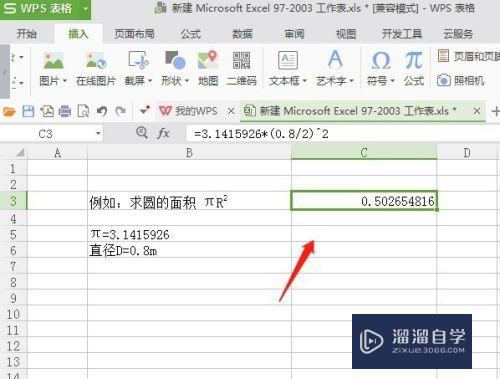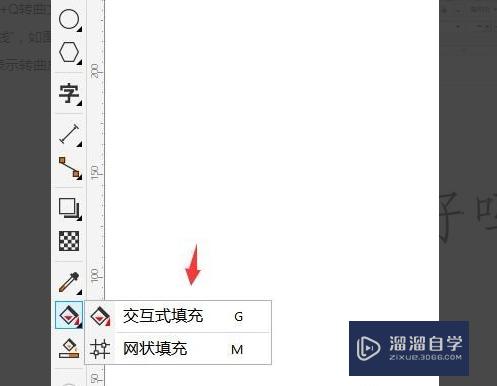Excel表格怎么快速反选(excel表格怎么快速反选内容)优质
Excel表格是日常办公的必备软件。当表格内数据太多的时候。用鼠标拖住选择就会耽误很多时间。那么Excel表格怎么快速反选?小渲这就来分享方法。以及告诉大家快捷键的使用。
工具/软件
硬件型号:华硕无畏15
系统版本:Windows7
所需软件:Excel2019
方法/步骤
第1步
首先打开需要操作的表格。鼠标点到需要选择内容的最后一格。同时按住“ctrl +A”。想要选择的内容就已经全选上了
3.如果想要从下向上选择。就将鼠标点到这一列的最后一栏。按住“ctrl +shift+↑”
4.然后如果想选择某一行。就用鼠标点住最左侧一栏。按住“ctrl +shift+→”即可
5.最后。如果你想要从右向左选择某一行内容。就要用鼠标点住最右侧一栏。按住“ctrl +shift+←”
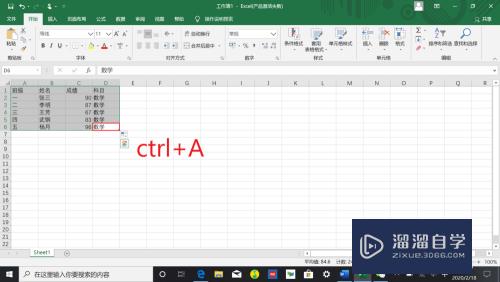
第2步
接下来如果想要选择某一列的内容。就要先将鼠标点在该列的第一栏上。按住“ctrl+ shift+↓”
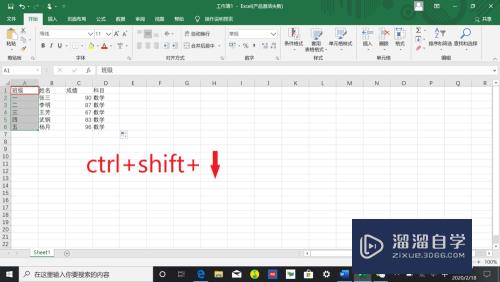
第3步
如果想要从下向上选择。就将鼠标点到这一列的最后一栏。按住“ctrl +shift+↑”
4.然后如果想选择某一行。就用鼠标点住最左侧一栏。按住“ctrl +shift+→”即可
5.最后。如果你想要从右向左选择某一行内容。就要用鼠标点住最右侧一栏。按住“ctrl +shift+←”
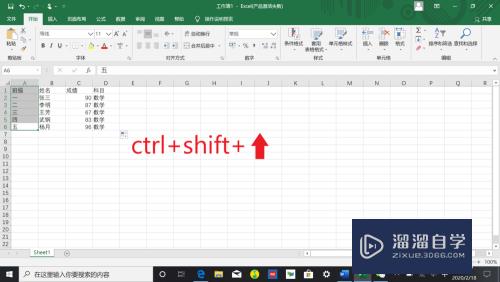
第4步
4.然后如果想选择某一行。就用鼠标点住最左侧一栏。按住“ctrl +shift+→”即可
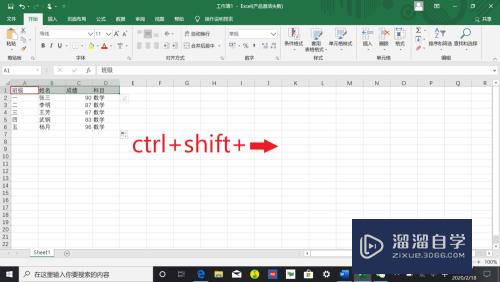
第5步
5.最后。如果你想要从右向左选择某一行内容。就要用鼠标点住最右侧一栏。按住“ctrl +shift+←”
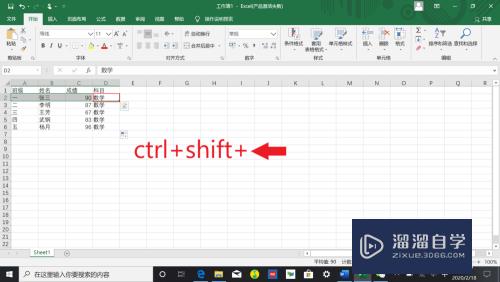
总结
用“ctrl +shift+方向键”可以选择某一行或某一列内容进行操作。不用担心表格内容过多。因此用鼠标操作的繁琐
以上关于“Excel表格怎么快速反选(excel表格怎么快速反选内容)”的内容小渲今天就介绍到这里。希望这篇文章能够帮助到小伙伴们解决问题。如果觉得教程不详细的话。可以在本站搜索相关的教程学习哦!
更多精选教程文章推荐
以上是由资深渲染大师 小渲 整理编辑的,如果觉得对你有帮助,可以收藏或分享给身边的人
本文地址:http://www.hszkedu.com/60683.html ,转载请注明来源:云渲染教程网
友情提示:本站内容均为网友发布,并不代表本站立场,如果本站的信息无意侵犯了您的版权,请联系我们及时处理,分享目的仅供大家学习与参考,不代表云渲染农场的立场!